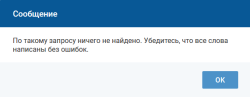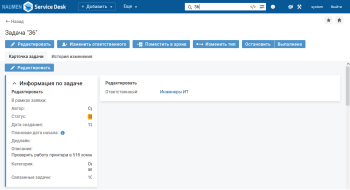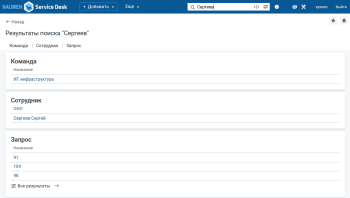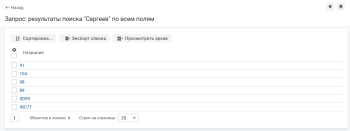Описание
Быстрый поиск рекомендуется использовать в случае, если поиск осуществляется по атрибуту, напрямую идентифицирующему объект (например, номер, название, фамилия), и значение данного атрибута не является обратной ссылкой.
Выполнение поиска
Чтобы найти объект в системе, выполните следующие действия:
-
Перейдите в поле поиска (сочетание клавиш для быстрого перехода в поле поиска Ctrl+Alt+F).
-
В поле поиска введите поисковый запрос.
Поиск по подстроке
В поле поиска введите слово или символ(ы), с которых начинается значение атрибута искомого объекта. Введенный поисковый запрос остается в поле поиска до ввода нового поискового запроса.
Поисковый запрос ограничен по длине. При вводе большего количества символов поисковый запрос обрезается по ограничению, заданному в конфигурационном файле.
Операторы поиска
Если нажата иконка
 , то введенный в поле поиска текст обрабатывается как поисковый запрос с операторами поиска. Синтаксис поисковых запросов описан в справке (иконка
, то введенный в поле поиска текст обрабатывается как поисковый запрос с операторами поиска. Синтаксис поисковых запросов описан в справке (иконка  ).
). Настройка поиска с операторами и примеры поисковых запросов см. Настройка поиска с операторами.
-
Нажмите Enter или нажмите иконку
 .
.
Результаты поиска
В зависимости от настройки системы в результатах поиска отображаются:
- неархивные объекты, удовлетворяющие условиям поиска (по умолчанию);
- неархивные объекты, удовлетворяющие условиям поиска с учетом прав пользователя.
Результаты быстрого поиска:
-
Объектов не найдено.
На экране отображается сообщение "По такому запросу ничего не найдено. Убедитесь, что все слова написаны без ошибок".
Нажмите кнопку ОК или клавишу Enter, и введите новый поисковый запрос.
-
Найден один объект.
На экране отображается карточка найденного объекта.
-
Найдено несколько объектов (более 100 объектов).
На экране отображается сообщение "Внимание! Найдено более 100 объектов. В результатах поиска отображаются первые 100. Уточните параметры поиска".
100 объектов — это максимальное количество объектов, найденных при поиске. Значение может быть изменено в настройка системы.
-
Найдено несколько объектов (меньше либо равно 100).
На экране отображается страница "Результаты поиска [название поискового запроса]" со списком найденных объектов, сгруппированных по классам. Название объекта является ссылкой на его карточку.
Порядок отображения результатов по классам и максимальное количество объектов в результатах быстрого поиска определяется при настройке системы.
Влияние продвинутого поиска на значение пробела при быстром поиске
Использование языка продвинутого поиска влияет на значение пробела в поисковом запросе:
-
Если включена иконка
 , то пробел воспринимается как оператор ИЛИ.
, то пробел воспринимается как оператор ИЛИ. По запросу "Иван Петров" будут найдены объекты, содержащие "Иван" и/или "Петров".
-
Если выключена иконка
 (язык продвинутого поиска не используется), то пробел воспринимается как оператор И.
(язык продвинутого поиска не используется), то пробел воспринимается как оператор И. По запросу "Иван Петров" будут найдены объекты, содержащие и "Иван", и "Петров".
Расширенные результаты поиска
Чтобы просмотреть все результаты поиска по отдельному классу, на странице "Результаты поиска" перейдите на вкладку с названием класса или перейдите по ссылке все результаты.
На экране откроется страница со списком всех найденных неархивных объектов данного класса. Название объекта является ссылкой на его карточку.
Список результатов поиска сортируется по релевантности, наиболее релевантные результаты выводятся в начале списка.
Если найден только один объект класса, то ссылка "все результаты" не отображается. А на вкладке с названием класса отображается карточка найденного объекта.
Для просмотра архивных объектов определенного класса, удовлетворяющих поисковому запросу, на странице расширенных результатов быстрого поиска нажмите кнопку Просмотреть архив. На странице будут отображены результаты быстрого поиска по архивным объектам.
В расширенном списке результатов поиска возможны:
-
Особенности сортировки: при нажатии на ссылку сбросить сортировка списка отменяется, строка с набором параметров очищается и список результатов поиска сортируется по релевантности.
- Экспорт (выгрузка) списка в файл
- Колонки списка.